Ako zmeniť nastavenia zabezpečenia v Microsoft Edge

Edge uľahčuje zabezpečenie pri prehliadaní. Tu je, ako zmeniť nastavenia zabezpečenia v Microsoft Edge.
Ak ste si nainštalovali alebo uvažujete o inštalácii nového prehliadača Microsoft Edge, mali by ste vedieť, že nahradí starý starý prehliadač Microsoft Edge vo vašom počítači. S niekoľkými jednoduchými vylepšeniami však môžete spustiť oba prehliadače vedľa seba. Tu je návod.
Namiesto inštalácie finálnej verzie nového Microsoft Edge si stiahnite verziu Insider z beta kanála.
Navštívte editor skupinovej politiky a v časti Aplikácie vyberte možnosť Povoliť prehliadač Microsoft Edge Side by Side a povoľte ju.
Ak ste sa rozhodli (alebo o tom uvažujete) nainštalovať nový prehliadač Edge založený na prehliadači Chromium od spoločnosti Microsoft , mali by ste vedieť, že nahradí „staré“ dedičstvo Microsoft Edge na vašom počítači so systémom Windows 10. Ikona na paneli úloh, ikona na pracovnej ploche a odkazy na ponuku Štart pre starší prehliadač Microsoft Edge budú po inštalácii najnovšieho prehliadača od spoločnosti Microsoft preč.
Je to zámerné, pretože nový prehliadač Edge od spoločnosti Microsoft je oveľa modernejší a prichádza s lepšími funkciami v porovnaní so starším prehliadačom Edge . Microsoft chce v podstate umiestniť svoj nový prehliadač do popredia a „skryť“ starý prehliadač. To však neznamená, že starý Edge bol úplne odstránený z vášho počítača. Stále je tam a s niekoľkými vylepšeniami máte stále prístup k starému staršiemu Edge. Tu je návod.
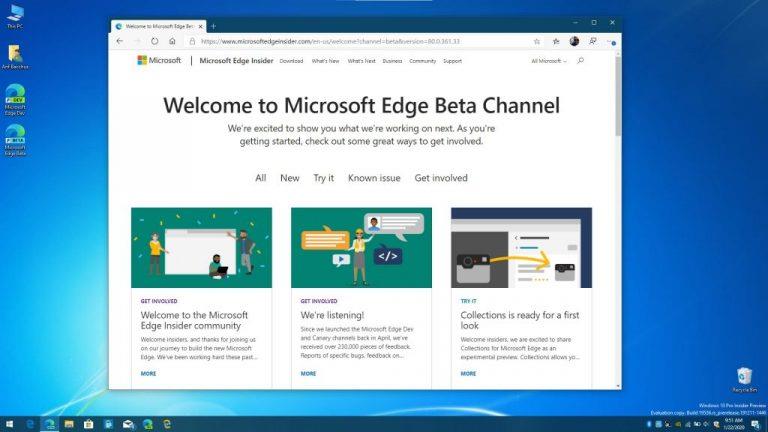
Metódy, ktoré sa tu chystáme opísať, zahŕňajú ladenie pomocou editora skupinovej politiky v systéme Windows 10 pred inštaláciou nového Edge . Je to jednoduchý proces, ale nemusí byť pre vás, ak ste v systéme Windows nováčik. Preto najjednoduchším spôsobom, ako spustiť starý starý Edge spolu s novým Microsoft Edge, je jednoducho neinštalovať konečnú verziu nového prehliadača Edge.
Namiesto toho by ste mali navštíviť stránku Edge Insider a stiahnuť si prehliadač z beta kanála Edge. Stiahnutím z kanála Edge Beta si budete môcť bez obáv ponechať starý Microsoft Edge spolu s novým Microsoft Edge. Uvedomte si však, že na kanáli Edge Beta sa stále pracuje, takže sa môžu vyskytnúť nejaké chyby. Spoločnosť Microsoft však používateľov ubezpečuje, že tento kanál je najbezpečnejší a najstabilnejší, pretože sa aktualizuje iba každých šesť týždňov.
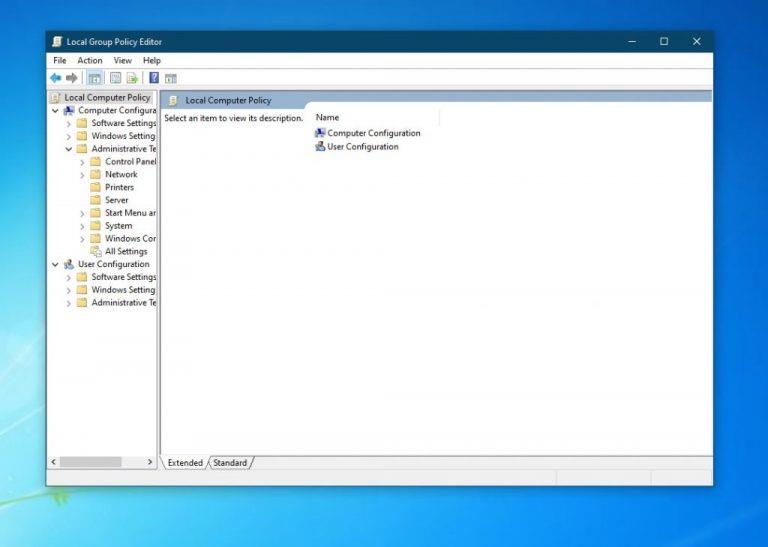
Ak ste skúsenejším používateľom Windowsu 10, môžete spustiť starý starý Microsoft Edge spolu s novým Microsoft Edge zmenou niekoľkých vecí v Editore zásad skupiny. Toto bude fungovať iba v systéme Windows 10 Pro alebo Windows 10 Enterprise , pretože Editor zásad skupiny nie je dostupný v systéme Windows 10 Home. Ak je teda váš počítač v prevádzke so systémom Windows 10 Home, vyskúšajte namiesto toho našu metódu vyššie.
V každom prípade táto metóda zahŕňa zmenu možnosti nastavenia, ktorá je predvolene zapnutá po nainštalovaní nového Microsoft Edge. Majte na pamäti, že táto metóda funguje iba pred inštaláciou nového Edge. Môžete to urobiť po nainštalovaní nového Edge, ale spoločnosť Microsoft odporúča vykonať túto metódu pred inštaláciou, pretože je navrhnutá tak, aby pomohla podnikom pripraviť sa na nasadenie New Edge.
Otvorte Editor zásad skupiny tak, že ho vyhľadáte pomocou vyhľadávacieho poľa systému Windows 10
V časti Konfigurácia počítača prejdite na položku Chrámy správcu, kliknite na položku Aktualizácia Microsoft Edge a potom kliknite na položku Aplikácie
V časti Aplikácie vyberte možnosť Povoliť prehliadač Microsoft Edge Side by Side
Kliknite na položku Upraviť nastavenie zásad
Vyberte možnosť Povolené a potom kliknite na tlačidlo OK
Ak toto vylepšenie náhodou vyskúšate po nainštalovaní nového Ege, nenadobudne účinnosť po opätovnom spustení inštalátora pre nový Microsoft Edge. Tento inštalačný program je možné spustiť priamo alebo automaticky pri aktualizácii nového Edge.
Po dokončení vyššie uvedených krokov budete musieť znova pripnúť Microsoft Edge Legacy do ponuky Štart alebo na panel úloh. Pin sa migruje pri nasadení novej verzie Microsoft Edge. Musíte si tiež uvedomiť, že stránky, ktoré boli pripnuté na Štart na paneli úloh pre Microsoft Edge Legacy, budú tiež migrované na novú verziu Edge. Viac informácií o tomto procese v spoločnosti Microsoft získate kliknutím sem . A pokojne si ho nechajte naladený na Blog.WebTech360 pre všetky vaše novinky a informácie o Microsoft Edge.
Edge uľahčuje zabezpečenie pri prehliadaní. Tu je, ako zmeniť nastavenia zabezpečenia v Microsoft Edge.
Používanie tmavého režimu má svoje výhody. Napríklad znižuje únavu očí a uľahčuje pozeranie na obrazovku. Funkcia tiež pomáha šetriť energiu. Znížte únavu očí a šetrite energiu povolením tmavého režimu na prehliadači Edge pre Android. Stačí použiť tieto kroky.
Ako správne spravovať uložené heslá vo webových prehliadačoch Google Chrome, Mozilla Firefox a Microsoft Edge.
Krok za krokom návod, ako úplne odinštalovať Microsoft Edge z Windows 10. Zistite, čo robiť, ak sa vám nový Microsoft Edge nepáči.
Ak sa chcete zbaviť správy o obnovení stránok na Microsoft Edge, jednoducho zatvorte prehliadač alebo stlačte kláves Escape.
S novým prehliadačom Microsoft Edge sa máte na čo tešiť a v tejto príručke vám ukážeme, ako si ho môžete stiahnuť.
Pre tých z vás, ktorí používajú Windows 10 a chceli by vypnúť Adobe Flash na Microsoft Edge, tu je rýchly tip na povolenie alebo zakázanie Flash. Adobe Flash
Ste niekedy uprostred niečoho na svojom počítači so systémom Windows 10 a vyrušia vás a musíte sa odhlásiť alebo vypnúť počítač? Prajete si, aby existoval spôsob
Vďaka zostaveniu Windows 10 Insider Preview 14361 si teraz môžu používatelia Windows Insider stiahnuť a nainštalovať rozšírenie LastPass pre prehliadač Edge od spoločnosti Microsoft.
Tu je návod, ako môžete získať a ušetriť ďalšie body Microsoft Rewards.
Sledovacie skripty sú takmer univerzálnou súčasťou internetu. Inzerenti ich používajú na sledovanie vašej internetovej aktivity na čo najväčšom počte webových stránok Microsoft Edge pre Android má funkciu blokovania sledovania, ktorú môžete použiť na ochranu svojho súkromia. Naučte sa, ako ho používať, pomocou tohto návodu.
Všetky prehliadače ukladajú vašu aktivitu prehliadania lokálne v prehliadači pomocou funkcie nazývanej história prehliadania. História prehliadania môže byť užitočná funkcia Chráňte svoje súkromie v Microsoft Edge pre Android pravidelným vymazávaním histórie prehliadača a údajov. Stačí použiť tieto kroky.
Mnoho ľudí si všimlo, že keď sa pokúsite otvoriť určité webové stránky v prehliadači telefónu, namiesto webovej stránky sa otvorí aplikácia. V niektorých sa dozviete, ako zabrániť aplikácii Microsoft Edge pre Android otvárať ďalšie aplikácie po výbere prepojenia.
Progresívna webová aplikácia, skrátene tiež PWA, je typ aplikačného softvéru vytvorený pomocou HTML, CSS a Javascriptu. PWA fungujú na akejkoľvek platforme a
Spoločnosť Microsoft práve spustila prvé zostavy Insider svojho nadchádzajúceho prehliadača Edge s podporou Chromium. Mnohé funkcie v súčasnosti chýbajú alebo sú nedokončené,
Microsoft predstavil Microsoft Edge Dev a Canary Channels, čo sú zostavy prehliadača Microsoft Edge založené na prehliadači Chromium. Nakoniec, kombinácia týchto
Ak Microsoft Edge nezistí platný bezpečnostný certifikát pre webovú stránku, ktorú navštevujete, zablokuje ju.
Ak nemôžete prehrávať videá Amazon Prime na Microsoft Edge, vypnite hardvérovú akceleráciu v nastaveniach prehliadača.
Tmavý režim je alternatívna téma pre aplikácie a operačné systémy, ktorá nahrádza tradičné svetlé témy tmavšími farbami. Jeden z hlavných spôsobov: Znížte únavu zraku a ušetrite energiu aktivovaním tmavého režimu v prehliadači Edge pre Android. Stačí použiť tieto kroky.
Ak Chrome môže mať svoju vlastnú skrytú hru, prečo nie Microsoft Edge, však? S tajnou hrou Edges nebudete dinosaurom, ale skutočnou osobou. Táto hra Prehliadač Microsoft Edge má skrytú hru na surfovanie. Naučte sa, ako získať prístup k tomuto veľkonočnému vajcu pomocou týchto krokov.
DAYZ je hra plná šialených, nakazených ľudí v postsovietskej krajine Černarus. Zistite, ako sa zbaviť choroby v DAYZ a udržte si zdravie.
Naučte sa, ako synchronizovať nastavenia v systéme Windows 10. S touto príručkou prenesiete vaše nastavenia na všetkých zariadeniach so systémom Windows.
Ak vás obťažujú štuchnutia e-mailov, na ktoré nechcete odpovedať alebo ich vidieť, môžete ich nechať zmiznúť. Prečítajte si toto a zistite, ako zakázať funkciu štuchnutia v Gmaile.
Nvidia Shield Remote nefunguje správne? Tu máme pre vás tie najlepšie opravy, ktoré môžete vyskúšať; môžete tiež hľadať spôsoby, ako zmeniť svoj smartfón na televízor.
Bluetooth vám umožňuje pripojiť zariadenia a príslušenstvo so systémom Windows 10 k počítaču bez potreby káblov. Spôsob, ako vyriešiť problémy s Bluetooth.
Máte po inovácii na Windows 11 nejaké problémy? Hľadáte spôsoby, ako opraviť Windows 11? V tomto príspevku sme uviedli 6 rôznych metód, ktoré môžete použiť na opravu systému Windows 11 na optimalizáciu výkonu vášho zariadenia.
Ako opraviť: chybové hlásenie „Táto aplikácia sa nedá spustiť na vašom počítači“ v systéme Windows 10? Tu je 6 jednoduchých riešení.
Tento článok vám ukáže, ako maximalizovať svoje výhody z Microsoft Rewards na Windows, Xbox, Mobile a iných platforiem.
Zistite, ako môžete jednoducho hromadne prestať sledovať účty na Instagrame pomocou najlepších aplikácií, ako aj tipy na správne používanie.
Ako opraviť Nintendo Switch, ktoré sa nezapne? Tu sú 4 jednoduché riešenia, aby ste sa zbavili tohto problému.


























